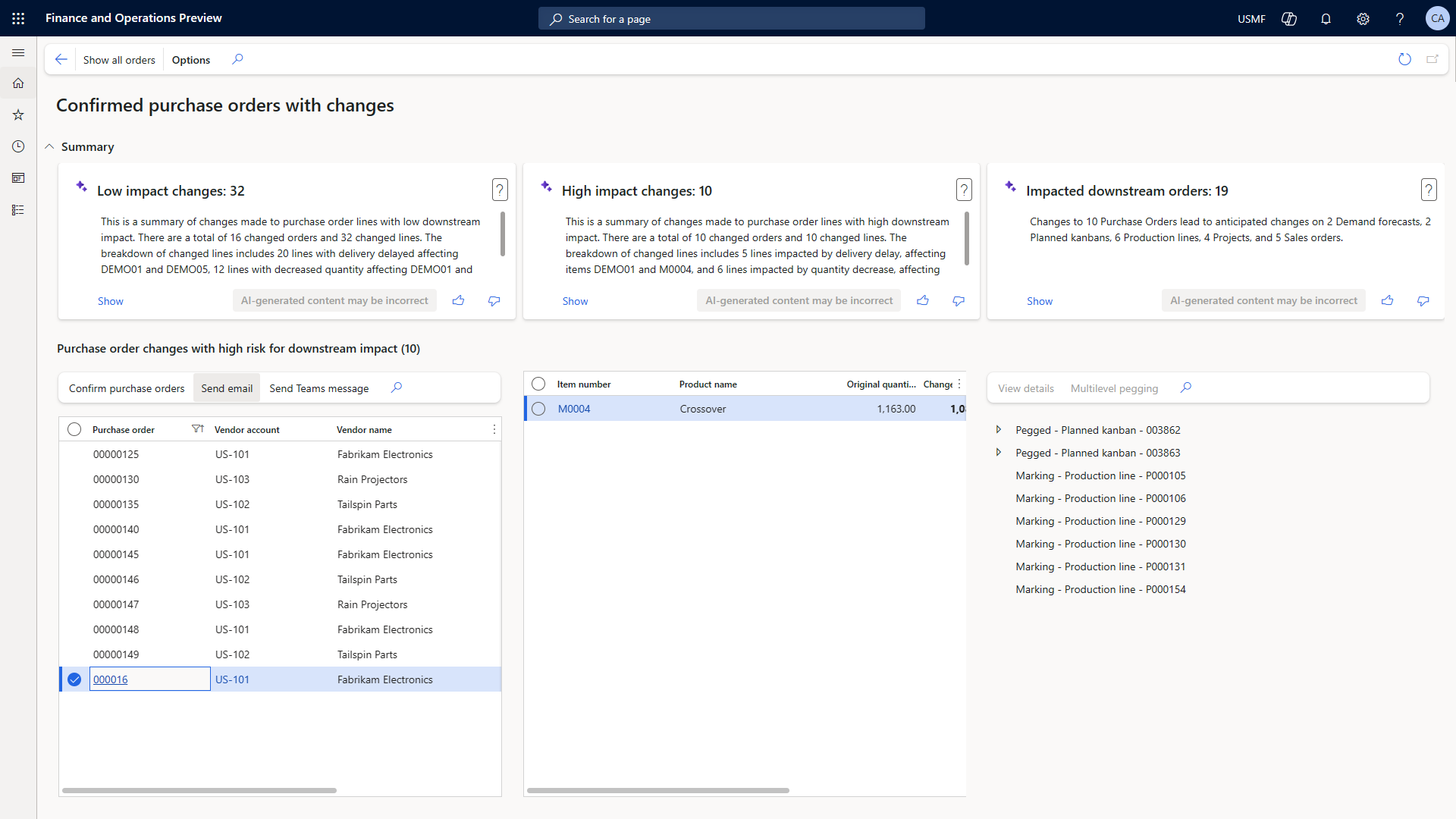Änderungen an bestätigten Bestellungen überprüfen und akzeptieren
Während der Beschaffungsplanung können Änderungen an bestätigten Bestellungen erhebliche Auswirkungen auf nachgelagerte Prozesse wie geplante Produktion, Servicearbeiten oder Aufträge haben. Der neue Arbeitsbereich Bestätigte Bestellungen mit Änderungen macht es schnell und einfach, Änderungen zu identifizieren und erneut zu bestätigen, bei denen das Risiko nachgelagerter Auswirkungen nur gering ist. Daher können sich Beschaffungsmanager auf Änderungen mit großer Auswirkung konzentrieren, um die Auswirkungen auf nachgelagerte Bestellungen zu bewerten und direkt mit Lieferanten zu kommunizieren.
Voraussetzungen
Der Arbeitsbereich Bestätigte Bestellungen mit Änderungen ist standardmäßig aktiviert. Allerdings müssen die KI-gestützte und die Copilot-Funktionalität separat aktiviert werden. Wenn Sie auch die Copilot-Funktionen nutzen möchten, lesen Sie Copilot-Unterstützung für die Verwaltung von Änderungen an bestätigten Bestellungen aktivieren, um mehr über die Systemanforderungen und Informationen zu deren Einrichtung zu erfahren.
Bestätigte Bestellungen mit Änderungen im Arbeitsbereich
Um den Arbeitsbereich zu öffnen, gehen Sie zu Beschaffung > Arbeitsbereiche > Bestätigte Bestellungen mit Änderungen.
Der Arbeitsbereich listet alle zuvor bestätigten Lieferbestellungen auf, die seit der Bestätigung geändert wurden. Er unterstützt während des Überprüfungsprozesses, indem er potenzielle Auswirkungen auf den Bedarf, wie die Produktionsarbeit, Service-Arbeitsaufträge und Aufträge identifiziert.
Die Beziehungen zwischen Lieferbestellungen und Bedarf können aus unterschiedlichen Quellen stammen, z. B. Bedarfsverursacher aus der Produktprogrammplanung, Bestandsmarkierungen und Bestellungen, die für den Bedarf in Projekten erstellt werden.
Oben im Arbeitsbereich fassen drei Kacheln Gruppen von Änderungen an bestätigten Bestellungen und die damit verbundenen Auswirkungen auf den nachgelagerten Bedarf zusammen.
- Änderungen mit geringer Auswirkung – Diese Kachel hebt Änderungen an Bestellungen hervor, die keine bekannten Auswirkungen auf den nachgelagerten Bedarf haben. Es wird von keinen bekannten Auswirkungen ausgegangen, wenn sich Änderungen der Menge oder der Liefertermine nicht auf diese Anforderungen des Bedarfs auswirken. Beispiele für solche Änderungen sind eine erhöhte Menge oder ein früherer Termin. Eine Zusammenfassung von Änderungen wird generiert, damit Sie die Bestellungen überprüfen und validieren können.
- Änderungen mit großer Auswirkung – Diese Kachel hebt Bestellungen hervor, die bekannte nachgelagerte Auswirkungen auf den Bedarf hatten. Diese Änderungen werden zusammen mit den erkannten Bedarfsauswirkungen zusammengefasst, um Ihnen bei der weiteren Untersuchung und Entscheidung über die zu ergreifenden Maßnahmen zu helfen.
- Beeinträchtigte nachgelagerte Aufträge – Diese Kachel fasst die Auswirkungen auf verschiedene Arten von nachgelagerten Bedarfsaufträgen nach Gesamtsumme pro Auftragstyp zusammen. Mithilfe dieser Informationen können Sie potenzielle Auswirkungen auf den Bedarf überprüfen und jede ursprüngliche Änderung identifizieren.
Jede Kachel bietet einen Link Anzeigen. Wenn Sie diesen Link auswählen, werden in der Ansicht darunter die Änderungen an Lieferbestellungen und der betroffene Bedarf entsprechend der Klassifizierung und dem Filter der Kacheln angezeigt.
Änderungen an bestätigten Bestellungen überprüfen
Einkaufende verwenden den Arbeitsbereich, um Änderungen an bestätigten Bestellungen zu überprüfen und zu akzeptieren. Sie befolgen normalerweise diese Schritte.
- Sehen Sie sich alle Änderungen an bestätigten Bestellungen und ihre nachgelagerten Auswirkungen genau an.
- Konzentrieren Sie sich auf Änderungen, bei denen das Risiko nachgelagerter Auswirkungen gering ist.
- Überprüfen Sie Änderungen, bei denen das Risiko nachgelagerter Auswirkungen hoch ist.
- Überprüfen Sie die verbleibenden Auswirkungen auf nachgelagerte Bedarfsaufträge.
In den folgenden Unterabschnitten werden diese Schritte ausführlicher beschrieben.
Schritt 1: Alle Änderungen an bestätigten Bestellungen und ihre nachgelagerten Auswirkungen genau ansehen
Der Einkaufende öffnet zunächst den Arbeitsbereich Bestätigte Bestellungen mit Änderungen und sieht sich alle Änderungen genau an, die über den Änderungsverwaltungsprozess für Bestellungen übermittelt wurden. Anbieter können diese Änderungen über verschiedene Kanäle einreichen.
Wenn eine zuvor bestätigte Bestellung geändert wird, wird sie wieder in den Status Genehmigt versetzt. Der Arbeitsbereich zeigt alle Bestellungen an, die nach der Bestätigung geändert wurden.
Der Arbeitsbereich zeigt zwei Listen: eine für die Bestellungen und eine für die Bestellpositionen.
In der Bestellliste werden die Bestellnummer, der Lieferant und das gewünschte Eingangsdatum aus dem Bestellkopf angezeigt. Um die zugehörigen Datensätze anzuzeigen, wählen Sie den Bestell- oder Lieferantenlink aus der Liste aus.
In der Liste der Bestellpositionen werden Informationen zu jeder Zeile angezeigt, für die Änderungen vorgeschlagen wurden. Zu diesen Informationen gehören die Artikelnummer, der Produktname, die ursprüngliche Menge, die neue Menge, das ursprünglich bestätigte Eingangsdatum und das neue bestätigte Eingangsdatum. Der Arbeitsbereich bietet außerdem eine hierarchische Ansicht aller nachgelagerten Auswirkungen. Das Feld Referenz gibt die Art der nachgelagerten Auswirkung an, z. B. ein geplantes Kanban für einen Produktionsauftrag, einen Auftrag oder einen Wartungsauftrag.
Schritt 2: Auf Änderungen konzentrieren, bei denen das Risiko nachgelagerter Auswirkungen gering ist
Um effektiv und effizient Maßnahmen zu ergreifen, konzentrieren Sie sich in der Regel zunächst auf Änderungen mit geringen Auswirkungen. Diese Änderungen haben nach dem aktuellen Plan keine bekannten nachgelagerten Auswirkungen.
Die Kachel Änderungen mit geringer Auswirkung oben im Arbeitsbereich bietet eine KI-generierte Zusammenfassung der Änderungen in natürlicher Sprache, bei denen das Risiko einer Auswirkung gering ist. Wählen Sie den Link Anzeigen aus, um die entsprechende gefilterte Ansicht zu öffnen.
Der Einkaufende überprüft die Änderungen und kann sie dann akzeptieren, indem er einzelne oder mehrere Bestellungen auswählt und dann in der Symbolleiste über der Liste Bestellungen bestätigen auswählt. Das Verfahren zum Bestätigen der Änderungen entspricht dem Verfahren zum erstmaligen Bestätigen einer Bestellung und unterstützt die Stapelverarbeitung. Jede für die Bestellbestätigung registrierte Erweiterung wird ebenfalls ausgeführt.
Nachdem die ausgewählten Bestellungen erneut bestätigt wurden, werden sie wieder in den Status Bestätigt versetzt.
Schritt 3: Änderungen überprüfen, bei denen das Risiko nachgelagerter Auswirkungen hoch ist
Der Einkaufende wird mehr Zeit für Änderungen aufwenden, bei denen ein hohes Risiko für nachgelagerte Auswirkungen besteht. Diesen Änderungen sind nachgelagerte Aufträge zugeordnet und die nachgelagerten Auswirkungen wurden identifiziert.
Die Kachel Änderungen mit hoher Auswirkung bietet eine KI-generierte Zusammenfassung der Änderungen in natürlicher Sprache, bei denen das Risiko einer Auswirkung hoch ist. Wählen Sie den Link Anzeigen aus, um eine gefilterte Ansicht zu öffnen, in der Sie sich auf diese Auswirkungen konzentrieren und Maßnahmen ergreifen können.
Schein
Es werden nur direkt nachgelagerte Auswirkungen berücksichtigt. Indirekt nachgelagerte Auswirkungen, wie z. B. Produktarbeiten, die von anderen Produktionsarbeiten abhängen, werden noch nicht berücksichtigt.
In dieser Ansicht können Sie einen Anbieter per E-Mail oder über Microsoft Teams kontaktieren. Anhand der Kontaktdaten des Ansprechpartners des Lieferanten generiert das System einen vorgeschlagenen Nachrichtentext und fügt ihn einer neuen E-Mail-Nachricht oder einem Microsoft Teams-Chat hinzu. Anschließend können Sie die Nachricht überprüfen, aktualisieren und senden.
Nachdem Sie mit dem Lieferanten kommuniziert haben, können Sie die Bestellung weiter aktualisieren und sie dann zur Bestätigung an den Lieferanten zurücksenden. Alternativ können Sie die Bestellung stornieren und eine alternative Lieferung planen.
Schritt 4: Verbleibende Auswirkungen auf nachgelagerte Bedarfsaufträge überprüfen
Nachdem die meisten Auftragsänderungen berücksichtigt wurden, kann der Einkaufende die gesamten nachgelagerten Auswirkungen der verbleibenden offenen Auftragsänderungen überprüfen.
Die Kachel Beeinträchtigte nachgelagerte Aufträge bietet eine Zusammenfassung der nachgelagerten Auswirkungen. Wählen Sie den Link Anzeigen aus, um eine gefilterte Ansicht zu öffnen, in der Sie sich auf diese Auswirkungen konzentrieren und Maßnahmen ergreifen können.
In dieser Ansicht können Sie die Änderungen aus der Perspektive nachgelagerter Auswirkungen analysieren und die Bestelländerungen identifizieren, die die Auswirkungen verursachen. Sie können dann Maßnahmen für diese Bestellungen ergreifen.
Eine gute Möglichkeit, sich auf die dringendsten nachgelagerten Auswirkungen zu konzentrieren, besteht darin, die Liste nach dem Datum der Auswirkung (dem angeforderten Datum in der nachgelagerten Reihenfolge) zu sortieren und zu filtern. Sie können dann Maßnahmen ergreifen, indem Sie mit nachgelagerten Stakeholdern kommunizieren. Diese Stakeholder könnten wiederum die betroffene Kundschaft kontaktieren und die nachgelagerten Aufträge neu planen.
Siehe auch
Feedback
Bald verfügbar: Im Laufe des Jahres 2024 werden wir GitHub-Issues stufenweise als Feedbackmechanismus für Inhalte abbauen und durch ein neues Feedbacksystem ersetzen. Weitere Informationen finden Sie unter https://aka.ms/ContentUserFeedback.
Feedback senden und anzeigen für